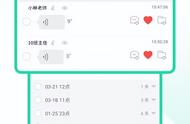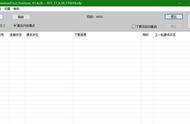我们平时出去游玩拍照,由于天气不好,天空不作美,拍不出好看的照片。下面我就用PS教大家一键换天,1秒阴天变蓝天,真是太神奇了。
首先这是一张原图,天空背景很冷清:

下面是换背景的样子,天空变得湛蓝:

1.如果你用的是PS2021版本,那么它是拥有天空替换功能的,能帮我们快速识别替换图片的天空,更换成好看的天空。打开图片后,点击左上角【编辑】-【天空替换】。

2.随后调出天空替换编辑面板,选择天空素材,自动对图片里的天空进行替换。替换后还可对天空素材进行亮度、色温、缩放大小等调整,点击【确定】即可保存。

3.这里提供了三个类型的天空场景:蓝天、盛景、日落。每一种类型下方,都有近十款天空素材,直接点击就能替换天空预览效果。

4.如果你觉得PS内置的天空素材不满意,我们还可以自己上传天空素材进行合成。点击素材面板上的“小齿轮”,选择【获取更多天空】-【导入图像】。

5.替换成自己喜欢的天空背景,我们点击左上角菜【文件】-【存储副本】,或者按下快捷键【Alt Ctrl S】,即可进行保存。

6.出门在外没有随身携带电脑,我们用手机也可以一键换天。打开一键抠图App,点击底部的【工具】,找到【魔法换天】功能。

7.从相册里添加照片,它会自动检测图片里的天空,一键替换新的天空背景,有蓝天、晚霞、星空、皓月、风暴等几十种样式。

PS一键换天功能教程来了,1秒阴天变蓝天,真是太神奇了,感兴趣的朋友可以去试试。
,